退休人员网上脸模认证操作手册
为方便广大退休人员及时准确的进行脸模认证,确保脸模认证工作顺利进行,请广大退休人员按以下提示进行认证操作。
养老认证电话:0938—8228813 8619691
网上认证流程及步骤:
1、 前期准备:
1) 设备:电脑(IE6以上版本浏览器最适应)、连接好摄像头(30W像素以上);
2) 拍摄环境:拍摄背景为白色纯色背景,光照均匀(光线过强或昏暗都不行),拍摄时需正对摄像头,肩部以上部分入镜即可。
3) 人员辅助:建议由懂电脑操作的年轻人协助,可以由晚辈或附近网吧工作人员协助。
2、登陆系统: 打开浏览器,百度搜索“www.63365.com”,进入“天水市人力资源和社会保障网”,点击主页中下部右下方的“养老金身份认证”后进入认证系统。(或直接打开http://61.178.126.22:9000/us/login/yl.html)
3、认证环境检测:进入认证系统页面后,系统会自动检测你当前的环境,检测完毕后可根据提示修复未满足的环境条件。如图,提示“下载人脸识别控件”,只需点击该提示按钮下载控件,然后安装好。再点击“重新检测”按钮直到所有条件都满足,系统自动切换到登录界面即可。
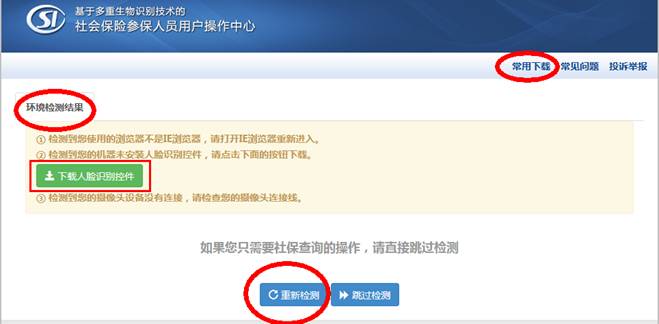
4、认证:
第一步:用户登录。在页面相关处填写您的身份证号码、姓名、密码(身份证后六位数字)。填好后点击“登录”。注:如您用身份证号码无法正常登录(提示密码错误),请联系客服重置密码。客服电话4009004889
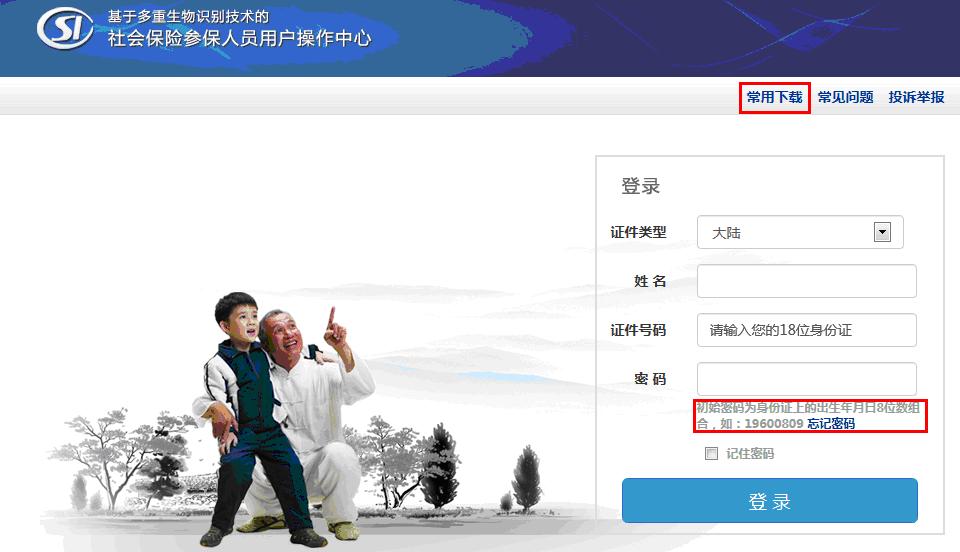
第二步:身份确认:登录后进入身份确认界面,如无误,点击“确定”进入下一步。
注意:如登录后弹出如下图提示,则说明系统中没有该参保人员的模版,无法进行认证,请到参保社保局采集模版。(采集模版过程也相当于一次认证)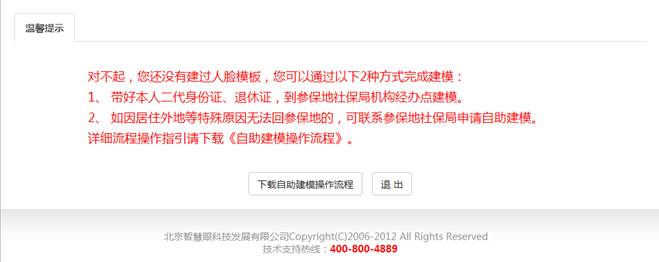
第三步:环境检测:摄像头启动前系统再次进行环境检测,如下图,提示环境检测成功,则点击“下一步”进入认证界面。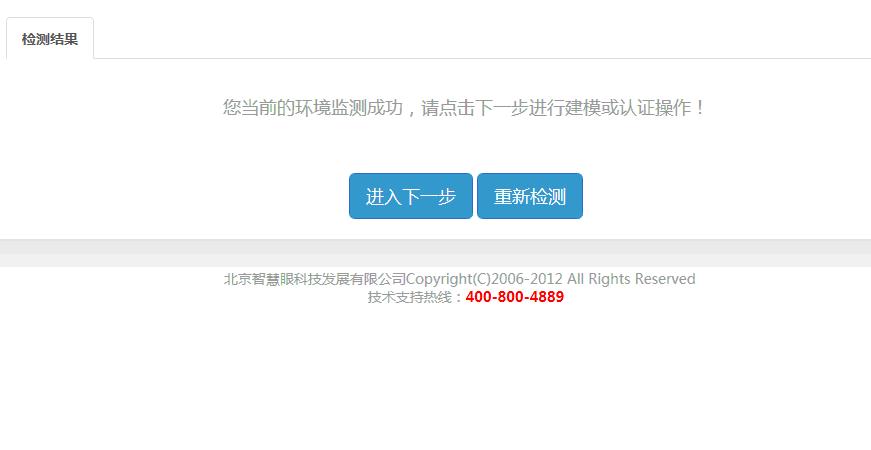
第四步:认证:进入认证界面后,摄像头被打开。如下图,参保人坐在摄像头前面,将头部置于网页的摄像框中间。人离摄像头距离大概60公分(一个手臂长距离),表情适中,不要佩戴眼镜、帽子、围巾等饰品,如头发过长遮挡住眉毛的,需要将头发整理好,其他人不能入镜。拍摄需确保头像清晰,光线适中、不能太暗或太亮。然后点击下面的“拍摄认证照片”按钮,等待系统自动拍摄认证照片。并注意根据提示,完成认证。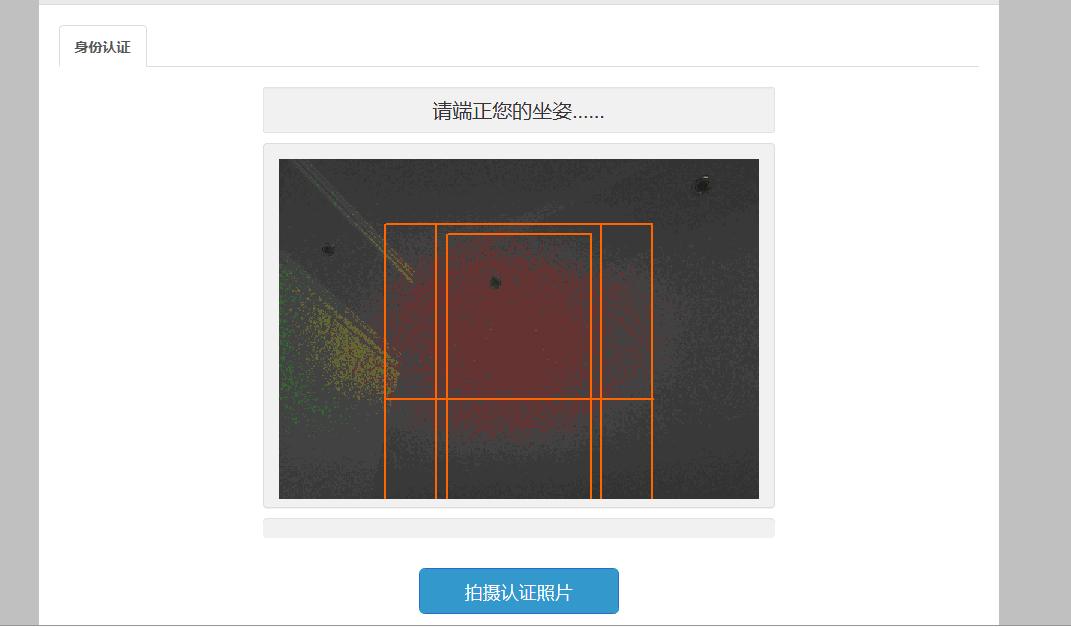
4、认证结果查询:点击“认证查询”。
可查看到认证结果。
认证成功:本次身份认证成功;
申诉成功:指本次身份认证成功;
申诉驳回:指本次身份认证不成功,需要重新认证;
已申诉:指该条申诉尚未处理,可再次认证或等待人工审核结果;
|